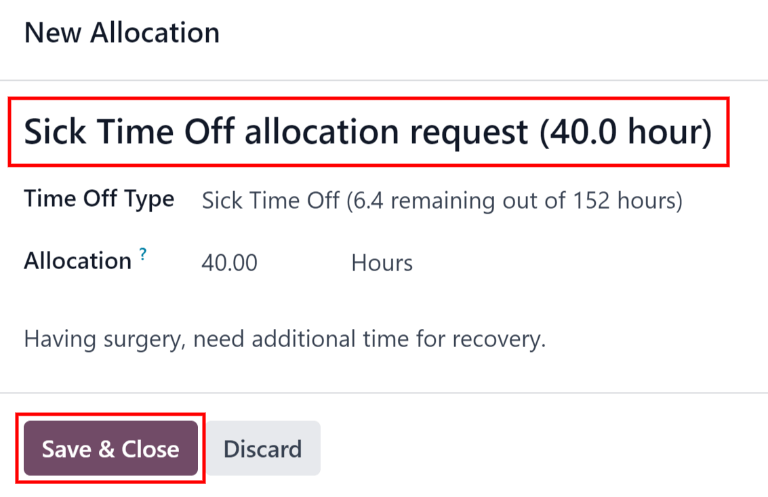Phân bổ¶
Khi các loại thời gian nghỉ và kế hoạch tích lũy đã được cấu hình, bước tiếp theo là phân bổ, hoặc cấp, thời gian nghỉ cho nhân viên.
Phần Phân bổ của ứng dụng Nghỉ phép chỉ hiển thị cho người dùng có quyền truy cập Nhân viên Nghủ phép hoặc Quản trị viên cho ứng dụng Nghỉ phép. Để biết thêm thông tin về quyền truy cập, hãy tham khảo tài liệu quyền truy cập.
Phân bổ của tôi¶
Để tạo một phân bổ mới, điều hướng đến .
Điều này sẽ hiển thị danh sách tất cả các phân bổ hiện tại, bao gồm các trạng thái tương ứng của chúng.
Nhấp vào Mới để phân bổ thời gian nghỉ, và một biểu mẫu phân bổ trống sẽ xuất hiện.
Sau khi nhập tên cho phân bổ vào trường trống đầu tiên của biểu mẫu, nhập thông tin sau:
Loại thời gian nghỉ: sử dụng menu thả xuống, chọn loại thời gian nghỉ mà bạn đang phân bổ cho nhân viên.
Loại phân bổ: chọn Phân bổ thường xuyên hoặc Phân bổ theo kế hoạch. Nếu phân bổ không dựa trên một kế hoạch tích lũy, chọn Phân bổ thường xuyên.
Kế hoạch tích lũy: nếu chọn Phân bổ theo kế hoạch cho Loại phân bổ, trường Kế hoạch tích lũy sẽ xuất hiện. Sử dụng menu thả xuống, chọn kế hoạch tích lũy mà phân bổ liên kết. Một kế hoạch tích lũy phải được chọn cho Phân bổ theo kế hoạch.
Thời gian hiệu lực/Ngày bắt đầu: nếu chọn Phân bổ thường xuyên cho Loại phân bổ, trường này được gán nhãn Thời gian hiệu lực. Nếu chọn Phân bổ theo kế hoạch cho Loại phân bổ, trường này được gán nhãn Ngày bắt đầu.
Ngày hiện tại tự động xuất hiện trong trường ngày đầu tiên, theo mặc định. Để chọn một ngày khác, nhấp vào ngày đã được điền sẵn để hiển thị cửa sổ lịch. Điều hướng đến ngày bắt đầu mong muốn cho phân bổ và nhấp vào ngày để chọn nó.
Nếu phân bổ hết hạn, chọn ngày hết hạn trong trường ngày tiếp theo. Nếu thời gian nghỉ không hết hạn, để trống trường ngày thứ hai. Không giới hạn xuất hiện trong trường nếu không chọn ngày nào.
Nếu chọn Phân bổ theo kế hoạch cho Loại phân bổ, trường thứ hai này được gán nhãn Chạy đến. - Phân bổ: nhập số lượng thời gian được phân bổ cho nhân viên. Trường này hiển thị thời gian theo Giờ hoặc Ngày, tùy thuộc vào cách cấu hình của Loại thời gian nghỉ đã chọn. - Chế độ: sử dụng menu thả xuống, chọn cách phân bổ được gán. Lựa chọn này xác định ai nhận phân bổ thời gian nghỉ. Các tùy chọn bao gồm Theo nhân viên, Theo công ty, Theo phòng ban, hoặc Theo thẻ nhân viên.
Tùy thuộc vào lựa chọn cho Chế độ, trường tiếp theo được gán nhãn là Nhân viên, Công ty, Phòng ban, hoặc Thẻ nhân viên.
Sử dụng menu thả xuống, chỉ định các nhân viên cụ thể, công ty, phòng ban, hoặc thẻ nhân viên nhận thời gian nghỉ này.
Có thể chọn nhiều mục cho cả Nhân viên hoặc Thẻ nhân viên.
Chỉ có thể chọn một mục cho Công ty hoặc Phòng ban.
Thêm lý do…: nếu cần mô tả hoặc ghi chú nào đó để giải thích về phân bổ thời gian nghỉ, hãy nhập vào trường này ở dưới cùng của biểu mẫu.

Yêu cầu phân bổ¶
Nếu một nhân viên đã sử dụng hết thời gian nghỉ của mình hoặc sắp hết thời gian nghỉ, họ có thể yêu cầu phân bổ thêm thời gian. Phân bổ có thể được yêu cầu theo một trong hai cách, từ Bảng điều khiển hoặc từ Danh sách phân bổ của tôi.
Để tạo một yêu cầu phân bổ mới, nhấp vào nút Yêu cầu phân bổ mới trên bảng điều khiển Nghỉ phép chính hoặc nút Mới trong chế độ xem danh sách Danh sách phân bổ của tôi. Cả hai nút đều mở một biểu mẫu yêu cầu phân bổ mới.
Note
Cả hai tùy chọn đều mở một biểu mẫu yêu cầu phân bổ mới, nhưng khi yêu cầu từ Bảng điều khiển, biểu mẫu xuất hiện trong một cửa sổ pop-up. Khi yêu cầu từ Danh sách phân bổ của tôi, màn hình điều hướng đến một trang yêu cầu phân bổ mới, thay vào đó.
Nhập thông tin sau vào biểu mẫu yêu cầu phân bổ mới:
Loại nghỉ phép: chọn loại thời gian nghỉ đang yêu cầu phân bổ từ menu thả xuống. Sau khi chọn, tiêu đề sẽ được cập nhật với loại thời gian nghỉ.
Thời gian hiệu lực: sử dụng trình chọn lịch, chọn ngày bắt đầu và ngày kết thúc mà phân bổ có hiệu lực. Theo mặc định, ngày hiện tại xuất hiện trong trường đầu tiên và Không giới hạn xuất hiện trong trường thứ hai. Điều chỉnh cả hai ngày này nếu cần.
Phân bổ: nhập số lượng thời gian đang yêu cầu trong trường này. Định dạng được trình bày theo Ngày hoặc Giờ, tùy thuộc vào cách cấu hình của Loại thời gian nghỉ. Sau khi trường này được điền, tên của yêu cầu phân bổ sẽ được cập nhật để bao gồm số lượng thời gian yêu cầu.
Thêm lý do…: nhập mô tả cho yêu cầu phân bổ. Điều này nên bao gồm bất kỳ chi tiết nào mà người phê duyệt có thể cần để phê duyệt yêu cầu.
Nếu yêu cầu được tạo từ Bảng điều khiển, nhấp vào nút Lưu & Đóng trên cửa sổ pop-up Yêu cầu phân bổ mới để lưu thông tin và gửi yêu cầu.
Nếu biểu mẫu được hoàn thành từ chế độ xem danh sách Danh sách phân bổ của tôi, thông tin được lưu tự động khi được nhập. Tuy nhiên, biểu mẫu có thể được lưu thủ công bất kỳ lúc nào bằng cách nhấp vào biểu tượng :icon:`fa-cloud-upload` (tải lên đám mây).